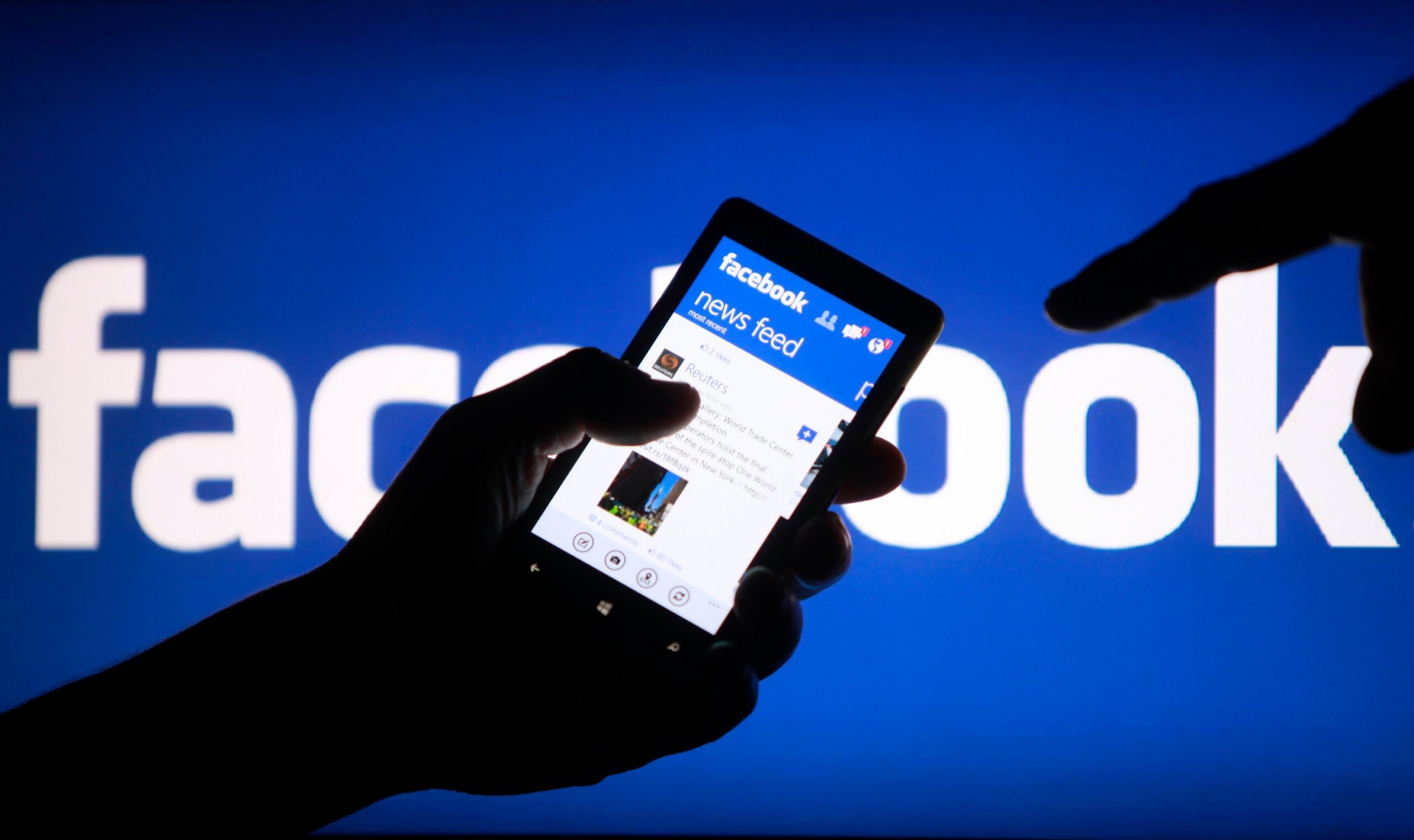Vous cherchez à débloquer un ami après l’avoir mis sur un timeout Facebook ? Voici le moyen le plus simple de débloquer quelqu’un sur Facebook.
Que vous ayez bloqué un ami pour plaisanter ou que vous soyez prêt à vous lier d’amitié avec quelqu’un à qui vous n’avez pas parlé depuis des années, savoir comment débloquer quelqu’un sur Facebook est une connaissance pratique à avoir.
C’est pourquoi nous sommes ici pour vous indiquer le moyen le plus simple de débloquer quelqu’un de votre compte Facebook, même si vous ne souhaitez plus lui parler.
Alors, sans plus tarder, voici le moyen le plus simple de débloquer quelqu’un sur Facebook.
Ce que nous avons utilisé
- Nous avons utilisé le Huawei MateBook X Pro (2022) fonctionnant sous Windows 11, bien que vous puissiez utiliser n’importe quel appareil qui ouvre l’application ou la page Web FaceBook.
La version courte
- Allez dans votre compte Facebook
- Appuyez sur la petite flèche en haut à droite
- Cliquez sur Paramètres et confidentialité dans le menu déroulant
- Appuyez sur Paramètres
- Cliquez sur Blocage
- Choisissez la personne que vous souhaitez débloquer
- Appuyez sur Débloquer
- Appuyez sur Confirmer
-
Étape
1Allez dans votre compte Facebook
Connectez-vous à votre compte Facebook et accédez à votre propre page de profil. Cela peut être fait à la fois sur des appareils mobiles et sur un ordinateur portable ou un PC.
-
Étape
2Appuyez sur la petite flèche en haut à droite
Cliquez sur la petite flèche qui se trouve dans le coin supérieur droit de l’écran.
-
Étape
3Cliquez sur Paramètres et confidentialité dans le menu déroulant
Appuyez sur l’option Paramètres et confidentialité dans le menu déroulant qui s’affiche.
-
Étape
4Appuyez sur Paramètres
Une fois que vous avez appuyé sur Paramètres et Confidentialité, cliquez sur Paramètres.
-
Étape
5Cliquez sur Blocage
Une fois dans la page Paramètres, cliquez sur l’option de blocage. Ce sera sur le côté gauche de l’écran.
-
Étape
6Choisissez la personne que vous souhaitez débloquer
Une fois dans cette section, vous verrez une liste de personnes que vous avez déjà bloquées à l’écran.
-
Étape
7Appuyez sur Débloquer
Cliquez sur le bouton Débloquer pour débloquer la personne que vous avez choisie.
-
Étape
8Appuyez sur Confirmer
Une fois que vous êtes satisfait de votre choix, cliquez sur le bouton Confirmer pour les débloquer.